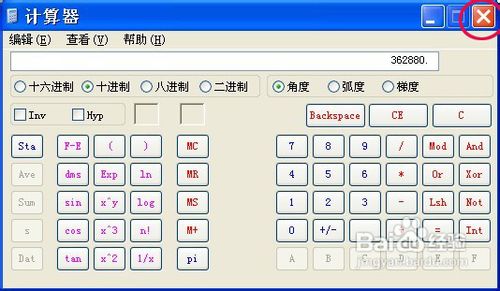1、打开桌面下方的“开始”按钮,选择其中“所有程序”,在出现的程序里找“附件”,在“附件”的下方选择“计算器”。这就打开了XP系统自带的计算器软件。

2、这时出现了计算器软件的界面,不过在这个界面只能计算简单的加减乘除,那阶乘在哪里计算呢,找到计算器上方的菜单栏,点击其中的“查看”,在“查看”的下拉菜单中选择“科学型”。

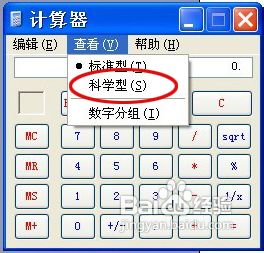
3、这时计算器的界面发生了变化,出现了很多按钮,也就是很多计算方式,我们计算阶乘是十进制的,所以选择其中的“十进制”、“角度”。如果是其它进制的,相应选择其它进制即可。
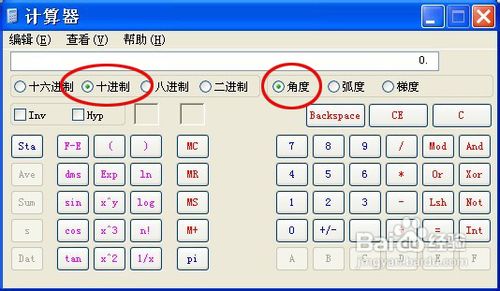
4、在数据框中录入需要阶乘的数值,比如我们要阶乘1到9,就直接在数据框中输入数字“9”议陬涸渎即可,如图直接输入,数据框中没有光标显示,所以直接按数字按钮就可以了。

5、下面就是阶乘了,点击左下方按钮中的“n!”,即阶乘符号,点一下就可以了。
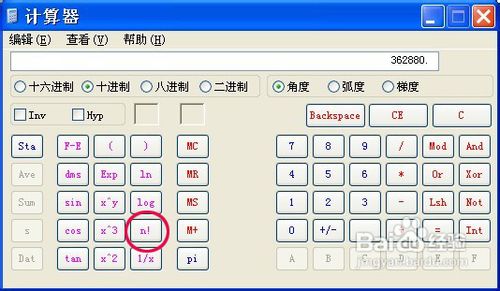
6、这时在数据框中就会显示出需要计算的数值的阶乘结果,即9的阶乘是:362880。
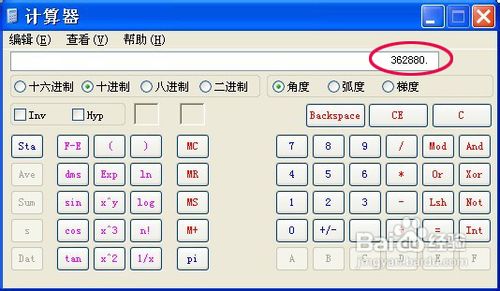
7、使用完了就直接关闭计算器即可。